
仕事で使うメモは紙派なんだけど、デジタルで記録に残せるのは確かに便利だよなあ。



今回はそんな方に、紙に書けるのにリアルタイムでデジタルに残せる電子ノートをご紹介します!
今回ご紹介するのは、ROYOLEというメーカーの電子ノート「RoWrite 2(ローライト)」という商品です。
仕事用にiPadを持っているのですが、頭の中を整理しながらメモしたい派なので、メモとして記録する機会はあまりありませんでした。
この商品は「紙に書いて、デジタルに残せる電子ノート」ということで、実際に使ってレビューしてみました!
商品のメリット・デメリット以外にも使い方や使用動画も掲載していますので、電子ノートを検討中の方の参考になれば幸いです。
※この記事はROYOLEさんから商品をお借りしてレビュー記事を作成しております。アフィリエイトリンクを含みますが、レビューの内容に関しては実際に体験せて感じた内容を記載してのでご安心ください。
ROYOLEの電子ノート「RoWrite2」はデジタル保存できる紙ノート
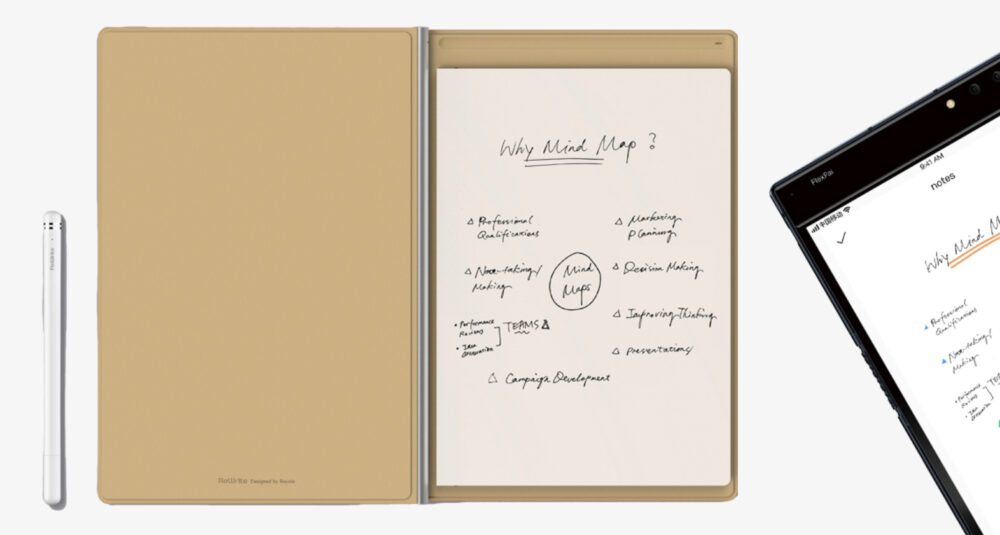
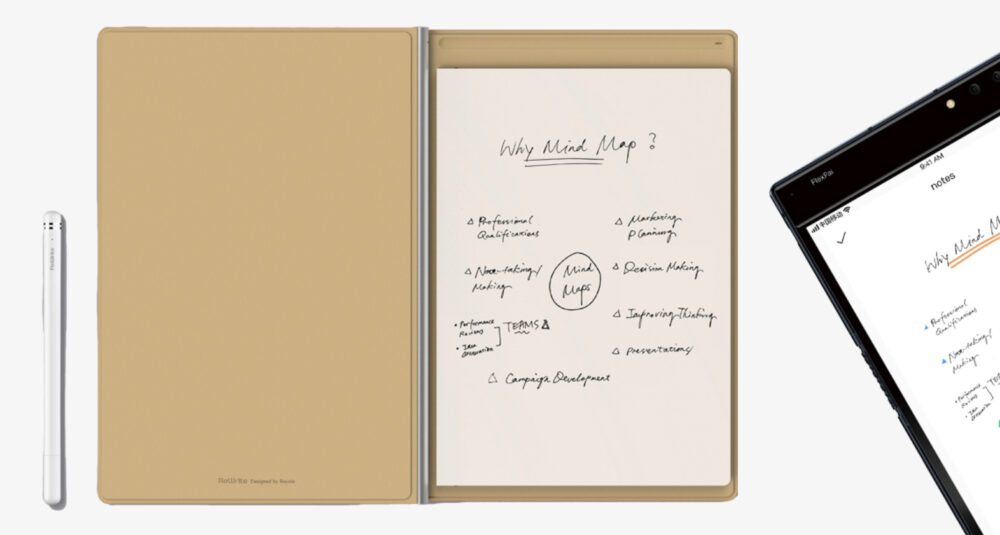
クラウドファンディングで1,700万円を集めた電子ノート
ROYOLEというメーカーから販売されている電子ノート「RoWrite2」。
紙のノートでありながら、付属のボールペンで文字や絵を書くだけで、接続したスマホなどのデジタルデバイスにリアルタイムで記録を残すことができる電子ノートです。
クラウドファンディングのMakuakeでは、1,700万円を調達するなど、発売前から注目されていたガジェット。
「メモは紙派」の心をグッと掴む、アナログとデジタルのいいとこ取りのアイテムです。
「RoWrite2」のスペックをまとめてみた
- サイズ:24×18×1.3cm(iPadとほぼ同じサイズ)
- ノート:A5サイズ
- 重さ(ペン除く):202g(iPad2021モデルは498g)
- カバー:合皮
- 金属部分:アルミニウム
- カラー:ブラウン
- 充電端子:USB-TypeC
- 連続使用時間:最大10時間(90分で充電完了)
iPad同等のサイズなのに重さは半分ということで、持ち運びに便利ですね。
使ってみて感じた「RoWrite2」のメリット・デメリット
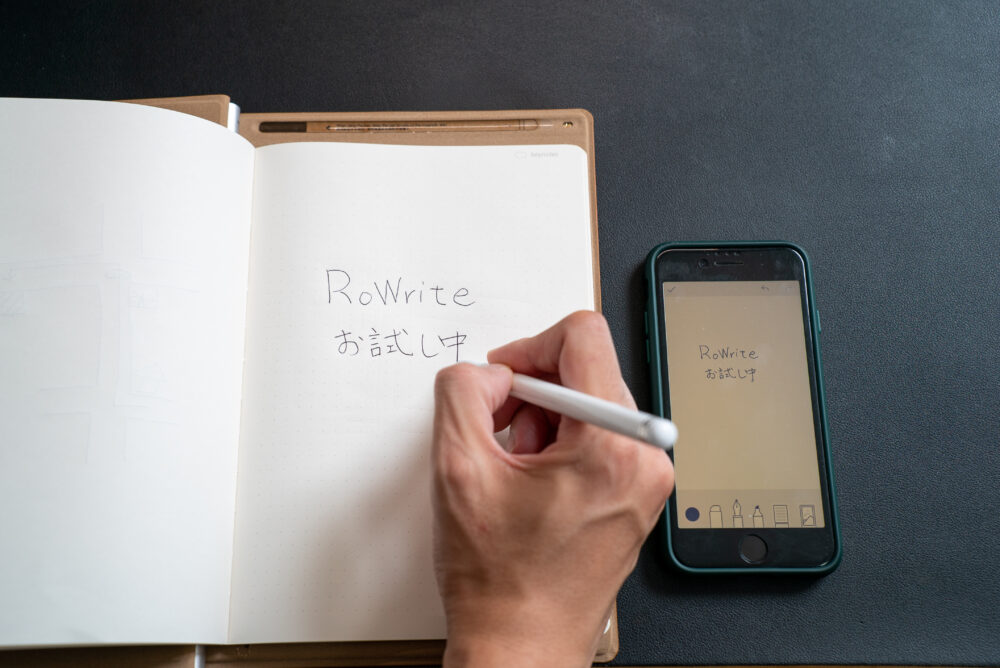
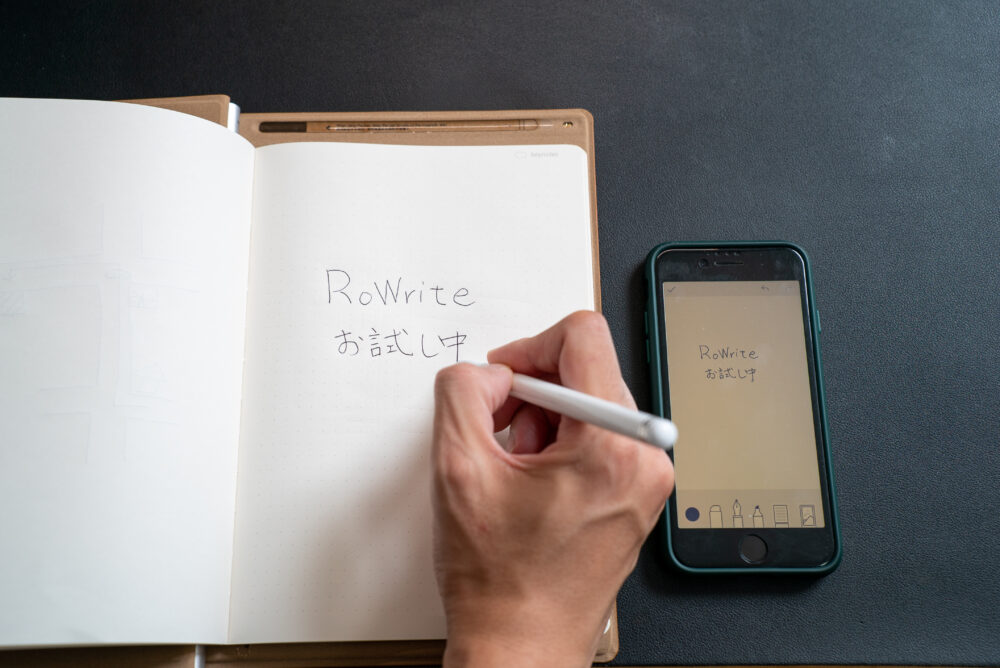
- 紙に書いてデジタルで記録・共有できる
- iPadよりも安くて軽い
- 後からテキスト起こしもできる
- 書いてる間はスマホを開いておく必要がある
- メモ以外の機能は一切ない
「RoWrite2」を買うメリット
①紙に書けるのにデータとしても記録・共有できる
デジタルは確かに便利なんですが、情報や思考を整理しながらメモしたいという理由で、あえて紙のメモを使っている人も多いのではないでしょうか?
この電子ノートなら、紙のノートにメモしながらも、しっかりデジタルに残すことができます。
客先でメモしたものに、後からマーカーや色付け、図解や写真などを書き加えることも可能なので、「メモしたこれなんだっけ?」ということも防げます。
②iPadよりも値段が安いし、軽い
手書きでメモするだけならiPadでも可能ですが、iPadって結構な値段がしますよね。
2022年モデルのiPad Airなら84,800円(Amazonで確認)。
ただメモしたいだけの人からすると勿体無いですよね。
また、iPadに比べると重さは半分以下なので、職場や客先への持ち歩きにも便利です。
パソコンもiPadもカバンに入れると結構な重さになるので、少しでも軽量にしたいですよね。
③後からテキスト起こしもできる
字が綺麗だとしても、手書きでメモしたものをそのまま同僚やクライアントに送るのって少し気が引けますよね。
そういった点でテキストでメモしている人も多いとは思いますが、この電子ノートなら手書きしたものを後からテキスト起こししてくれます。
自動で文字を認識して、テキストで並べてくれるので、誤変換がないかと微調整をするだけで、関係者に共有することができます。
「RoWrite2」を買うデメリット
①書いている間スマホを開いておかないといけない
「ノートに書いた内容をリアルタイムでデジタルに記録する」ということで、使用中はスマホアプリを起動させたままにしておく必要があります。
自宅や職場にいるときなどは、電池残量を機にする必要がありませんが、出先ではできるだけ電池を使いたくないという方には1つのネックポイントになるかもしれません。
ノートで書いたものを後から取り込めたら最高でした。
②当然メモ以外の用途には使えない
ノート機能に特化しているので当然ですが、iPadのようにネットサーフィンをしたり、メッセージのやり取りをしたりということは一切できません。
「iPadを買ってもメモ機能しか使わない」という人にはお値打ちですが、「ノートのために2万円弱?」と思う方には高く感じるかもしれませんね。
「RoWrite2」を開封・見た目や質感をチェック
どこかで見たことある箱
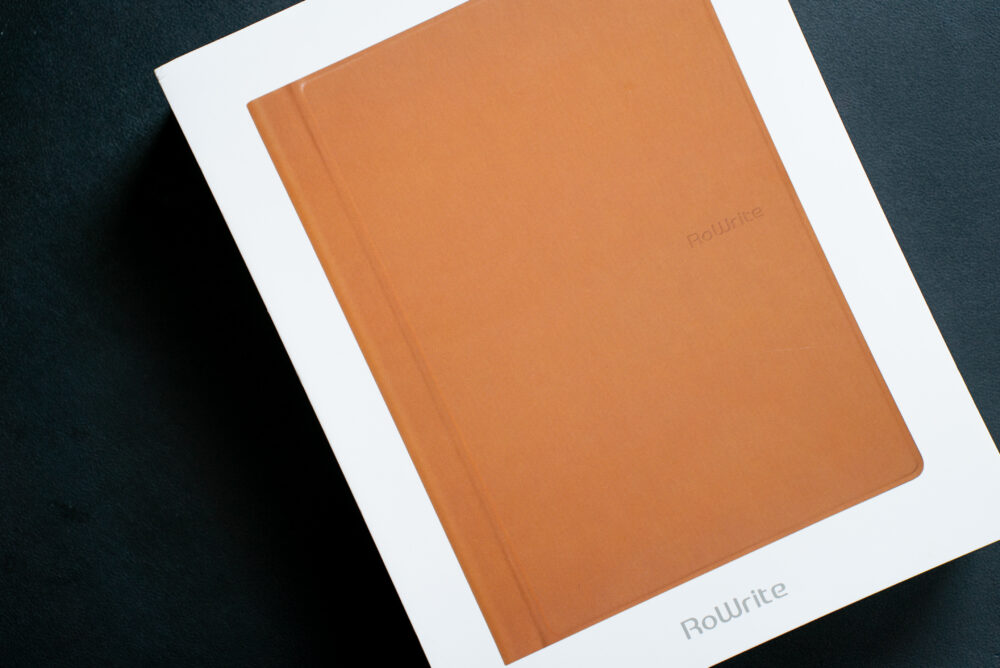
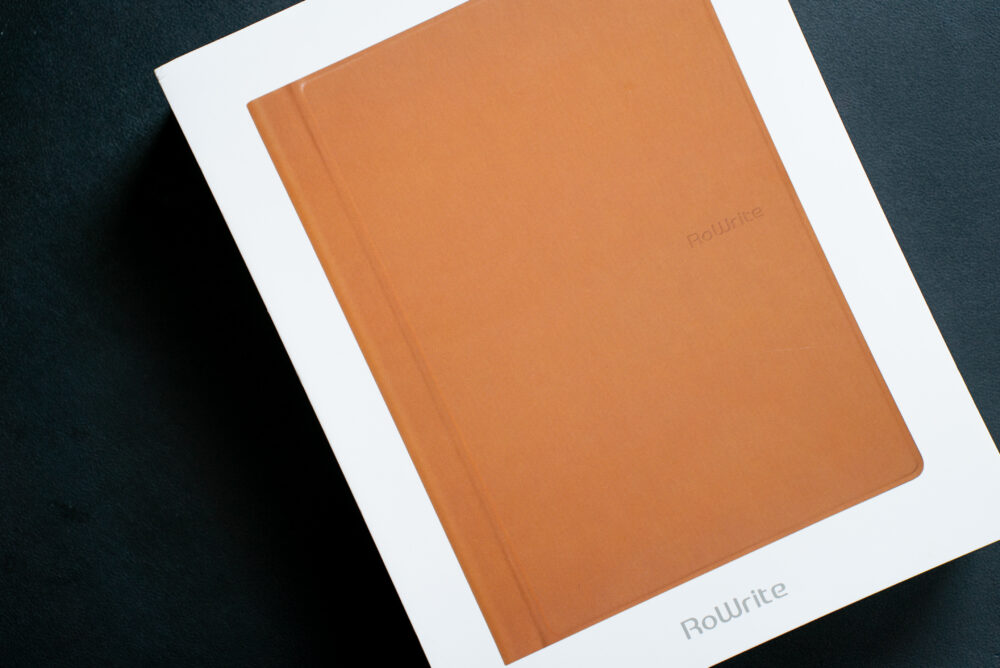
どこぞのリンゴを思わせる質感のパッケージ。
スーッとフタが持ち上がる高級感のあるパッケージです。
内容物を紹介
iPadとほぼ同じサイズ感の電子ノート
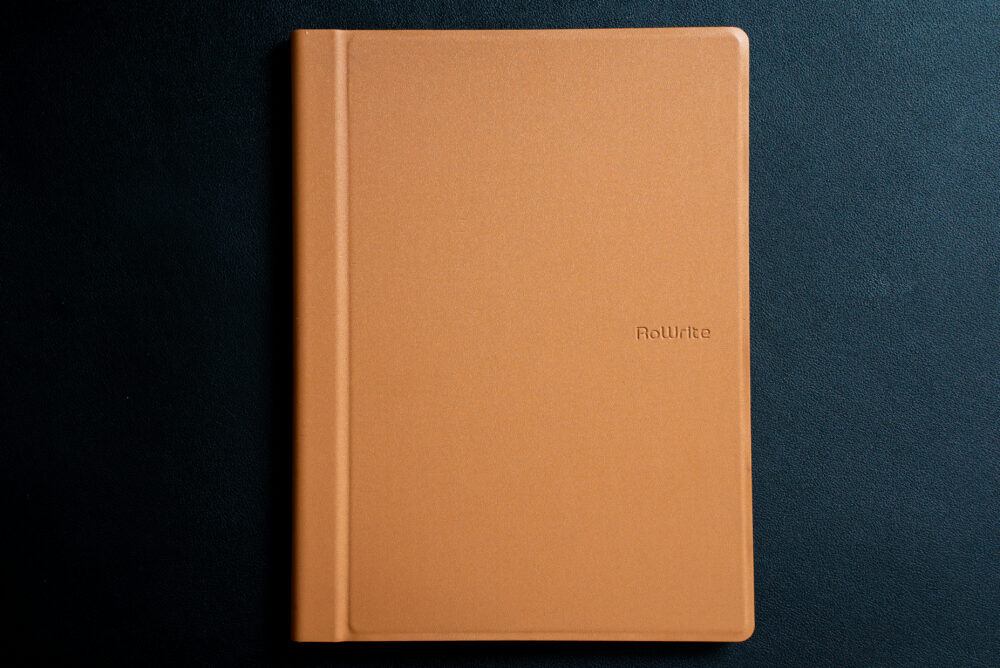
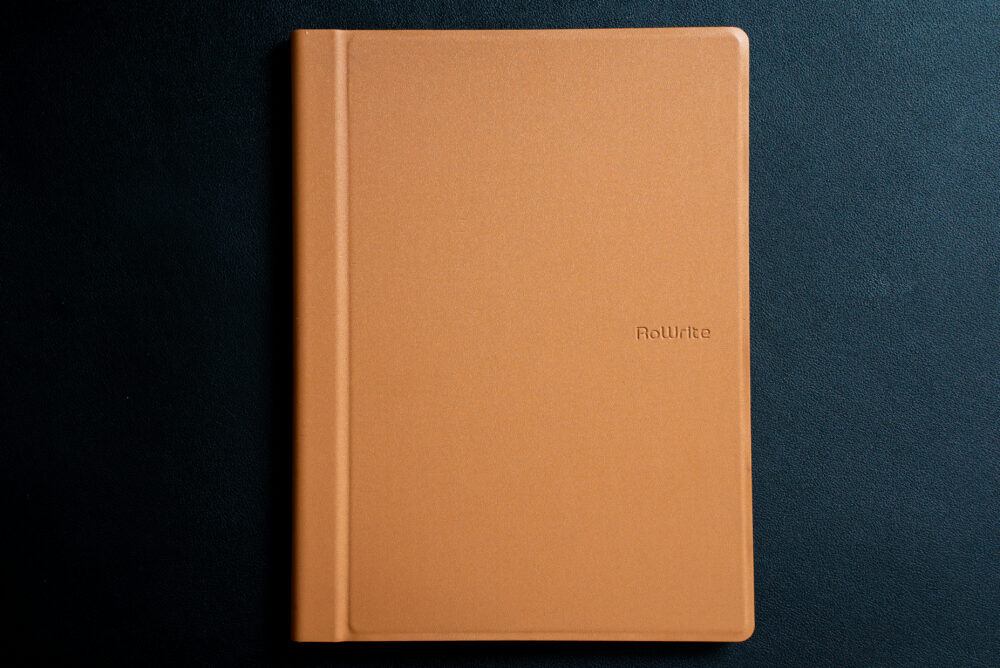
本体は合皮ではありますが、高級感を感じる質感です。
サイズはiPadとほぼ同じサイズ感、iPadよりも軽く、片手でもストレスなく持てます。
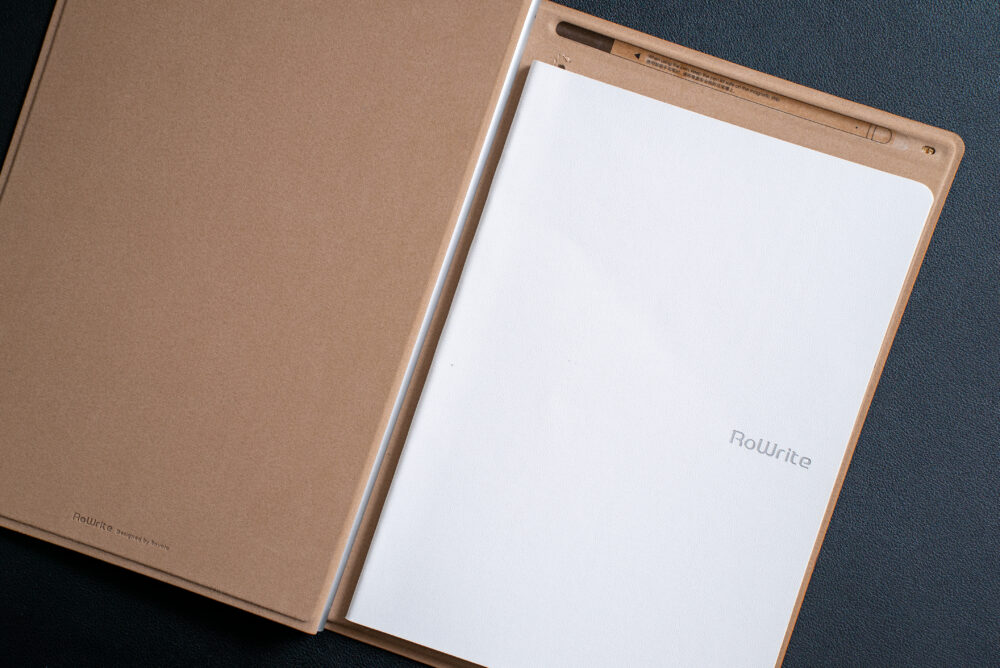
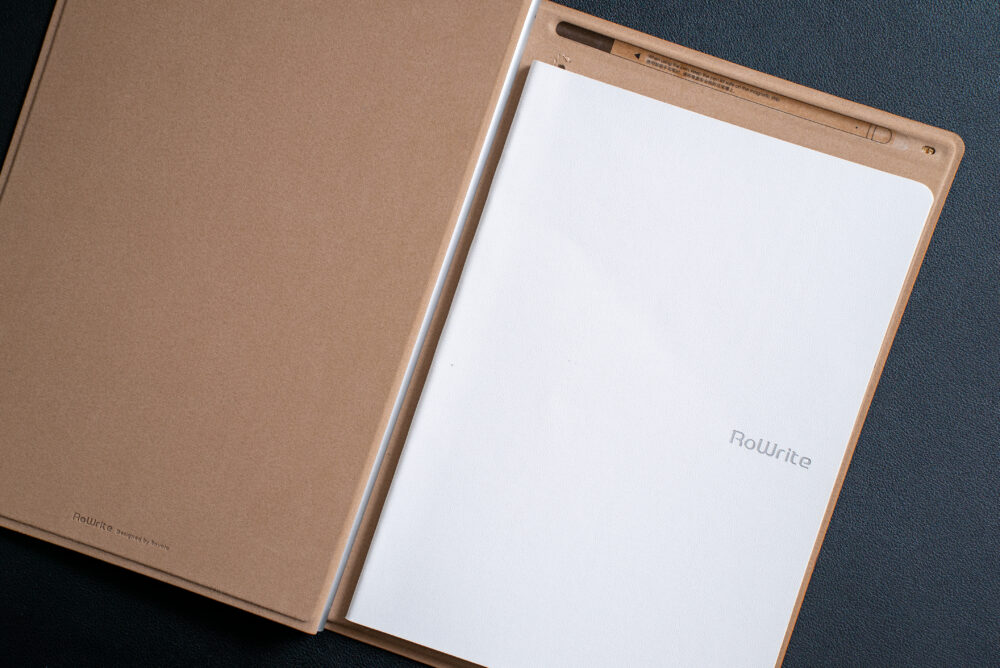
中を開くと内側はサラサラしたスウェードのような質感。
RoWriteのロゴが入ったノートがセットされています。


ノートは専用のものがベストですが、普通の紙でも問題なく使用できます。
A5サイズのルーズリーフを買って使うのが経済的かもしれませんね。
付属の専用ボールペンを使います


専用のペンとブックのセンサーで文字を認識してデジタル化しています。
ペンの質感は普通のボールペンです。
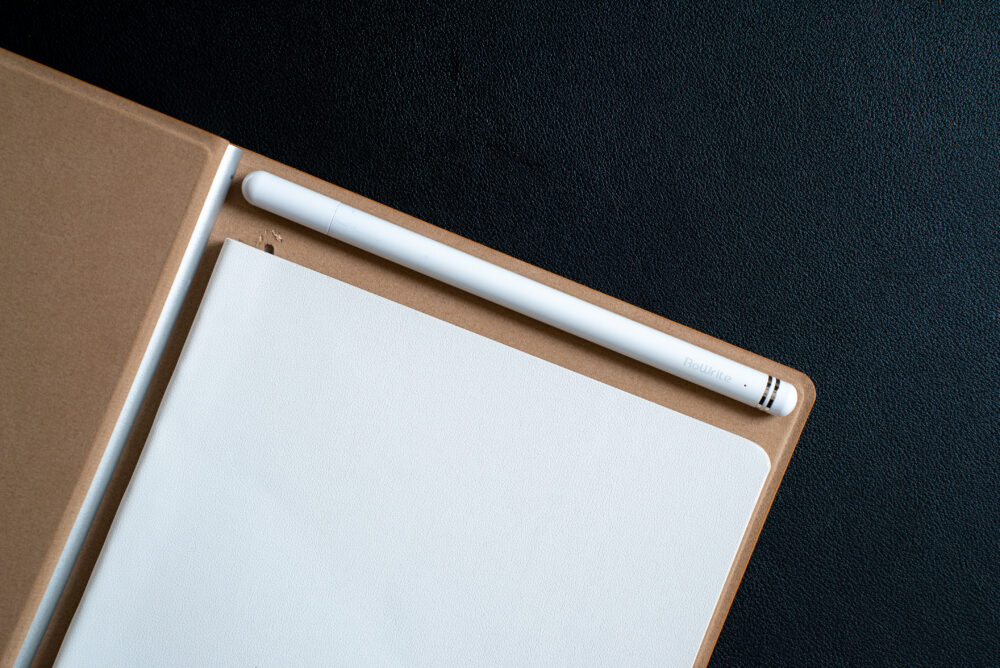
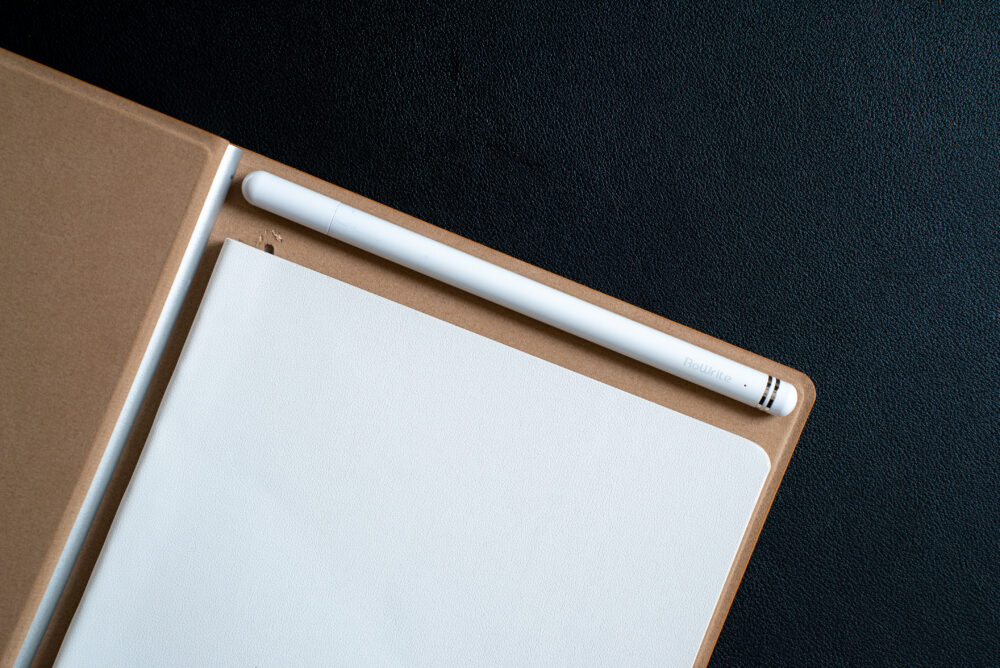
ペンも充電式になっており、ノート上部にある窪みにセットすることで充電が始まります。
マグネットでくっつくスタイルですが、磁力はしっかりしているので落ちることはなさそうです。
変えのノートと芯がセットになっています


- 替えのノート
- ペンの替え芯(5本)
- 充電ケーブル
- 取扱説明書



替えのノートやペンの替え芯までセットになっているのは親切ですね。
「RoWrite2」を実際に使ってみた感想
文字を書くとリアルタイムで反映されるのは面白い
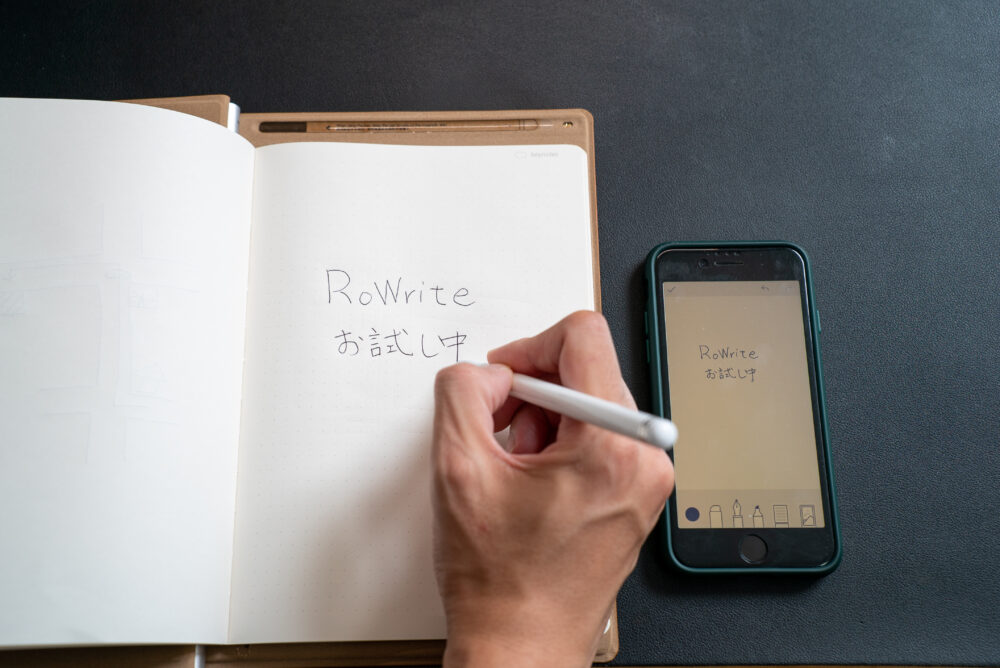
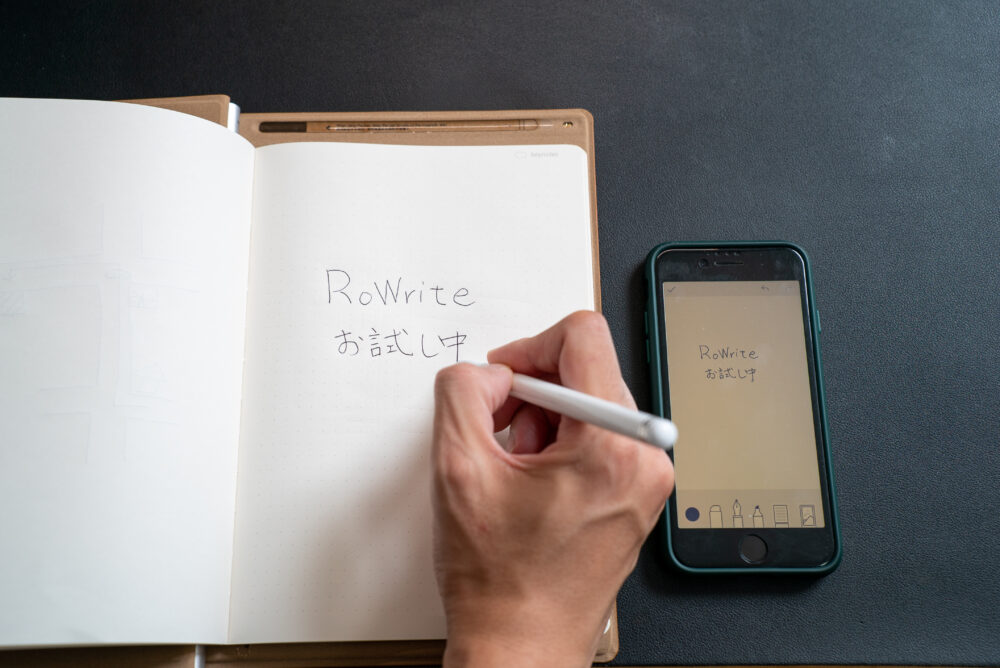
接続した状態で文字を書いていくと、リアルタイムでスマホに反映されます。
文字の汚さも見事に再現されています。



書いている様子は以下の動画をご覧ください!
ペンの種類や色も変えられる
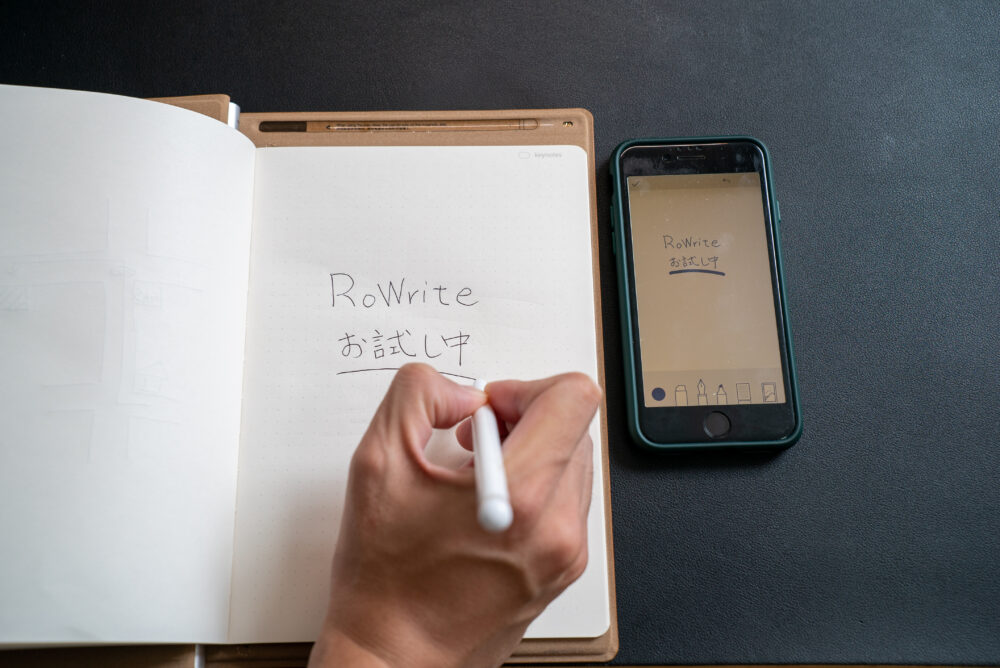
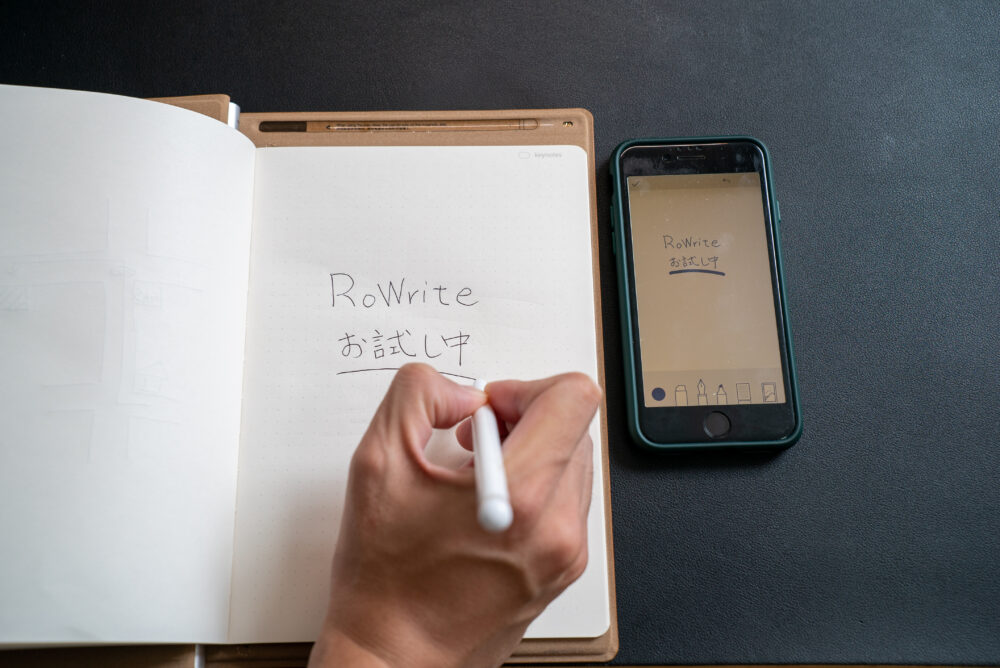
紙に書く際はボールペン一択ですが、アプリ上での記録は様々なスタイルで記録することができます。
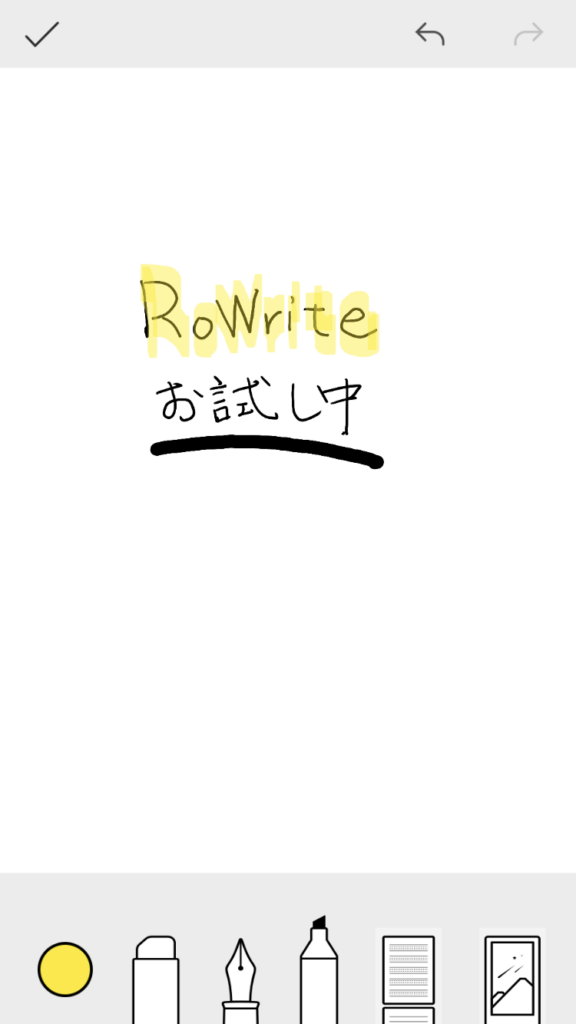
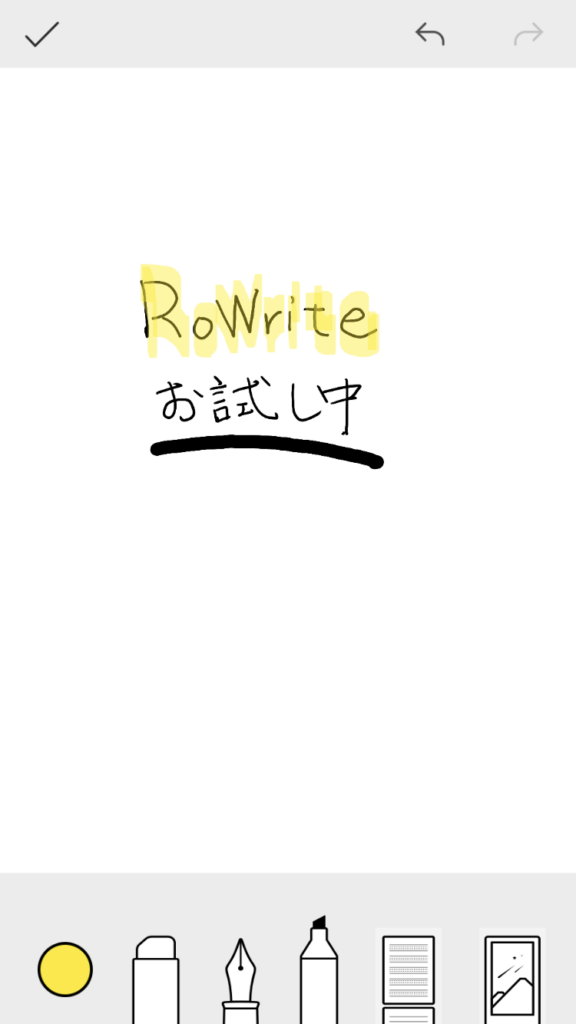
ペンの太さや文字色も変えられます。
万年室やマーカーなどのスタイル変更はもちろん、筆圧も精密に反映され、再現度はかなり高いです。
背景を変えたり、画像添付も可能
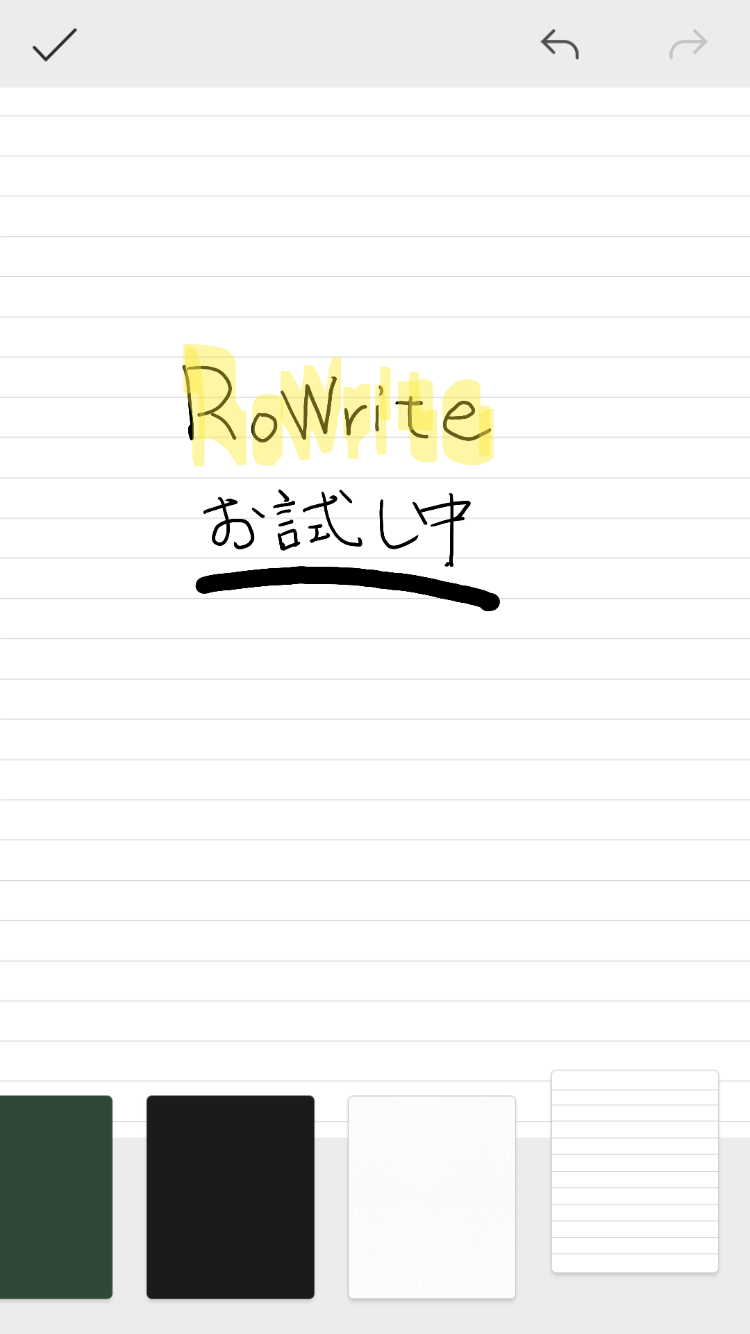
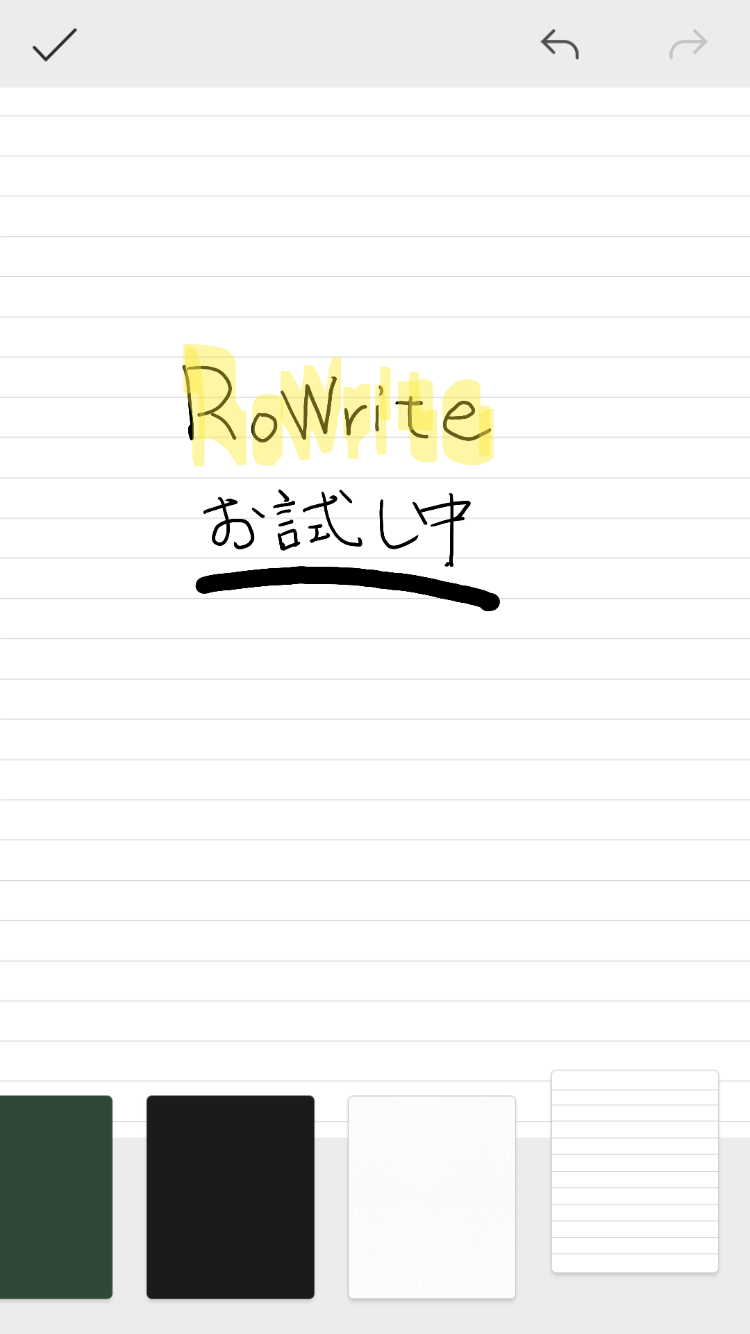
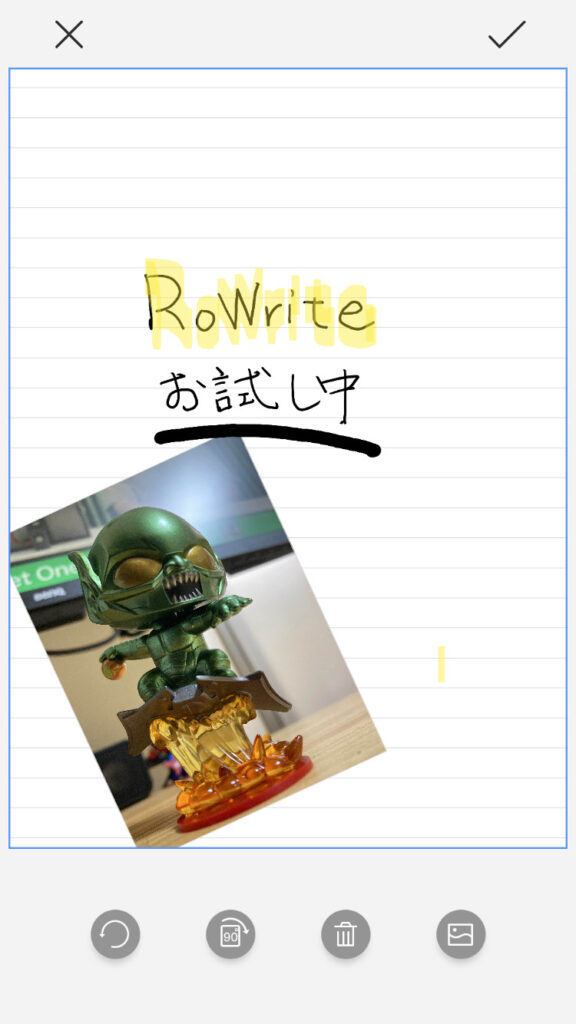
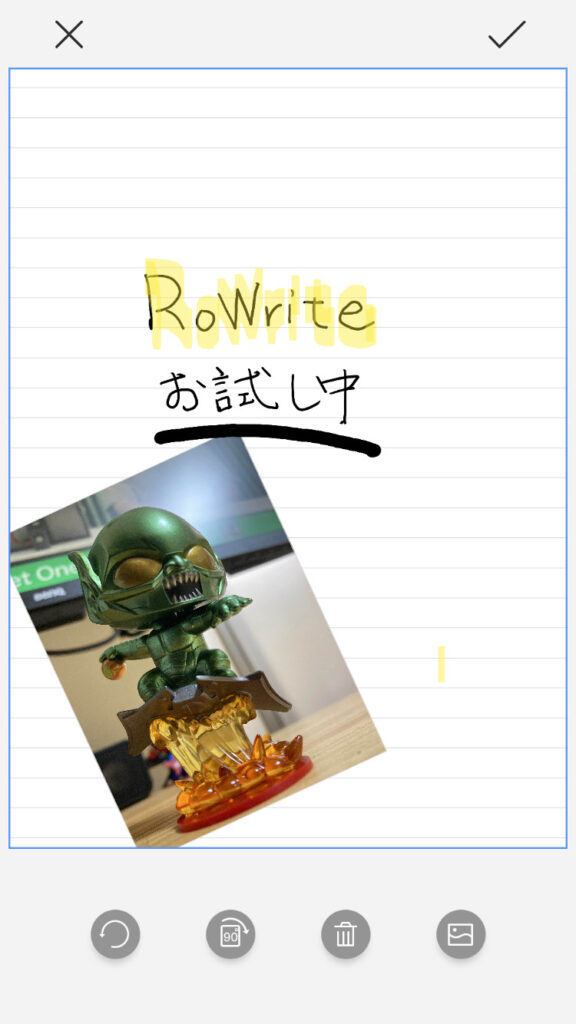
記録中や記録後に背景を変えること、画像を挿入することも可能です。
少しデザイン性を加えたいときや文字では伝わらないものを写真を添えて記録したい時に便利ですね。
図解を保存しておきたい時に結構便利かも
テキスト入力ではできない図解を記録できるのも手書きならではの魅力です。
プロジェクトのステップを図解したり、手書きの地図を書いたり、配線図をメモしたりと直感的に記録できるのは便利ですね。
書いたメモは書き順再生できる動画にもなる
記録したメモは動画として残すこともできます。
記録した順番を覚えておきたい時やイラストが出来上がっていく様子を動画で表現したい時などに便利です。
使い方は簡単!スマホに接続したらすぐに使える


使う前に充電しておきましょう。
本体下面にあるUSB-C端子に専用ケーブルを挿すだけです。
90分で最大10時間連続で使えるフル充電になります。
合わせてペンも充電することをお忘れなく。
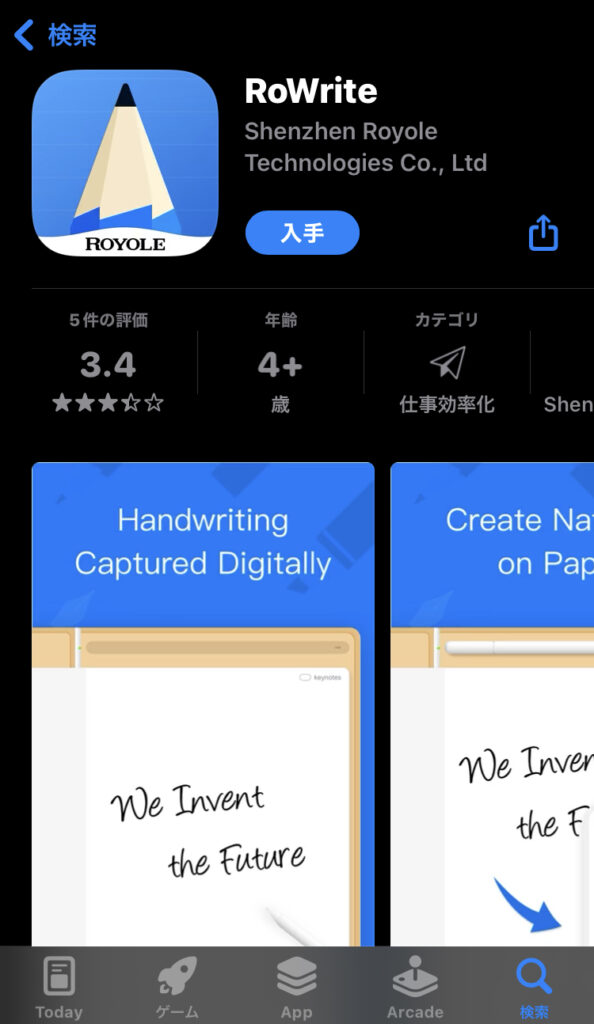
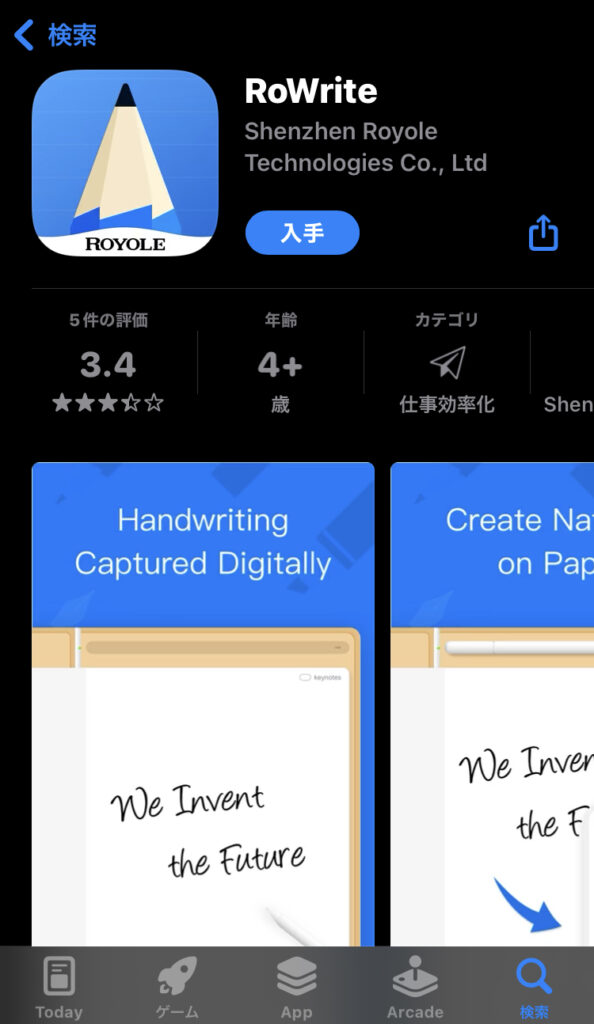
次に、RoWriteの専用アプリをダウンロードします。
このアプリを開いてRoWrite2とBluetoothで接続、専用のペンでノートに書いていくと、アプリに記録されていくという仕組みです。


充電が完了したら、本体上部の電源ボタンを長押しします。
側面のLEDが点滅したら立ち上げ完了です。
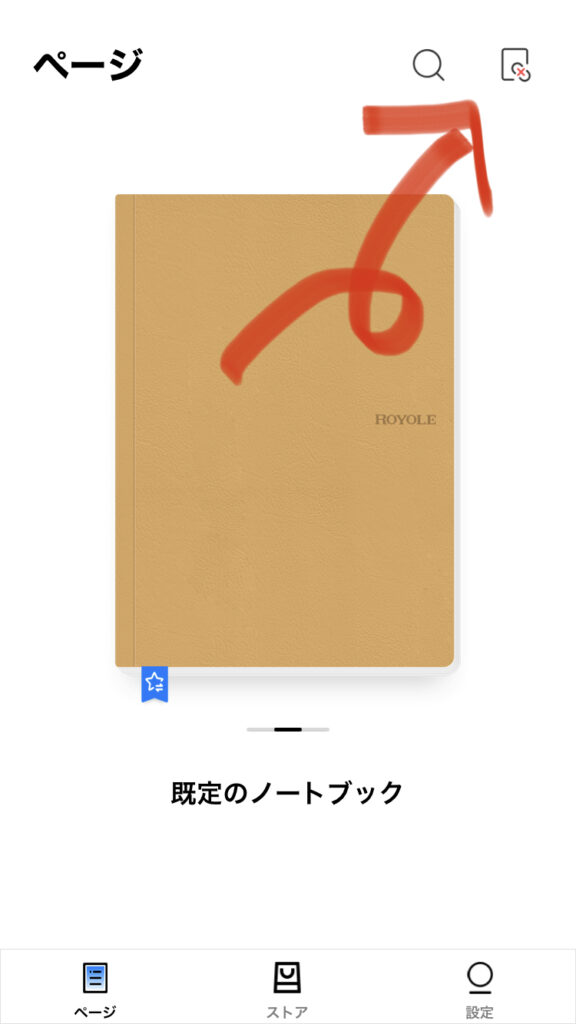
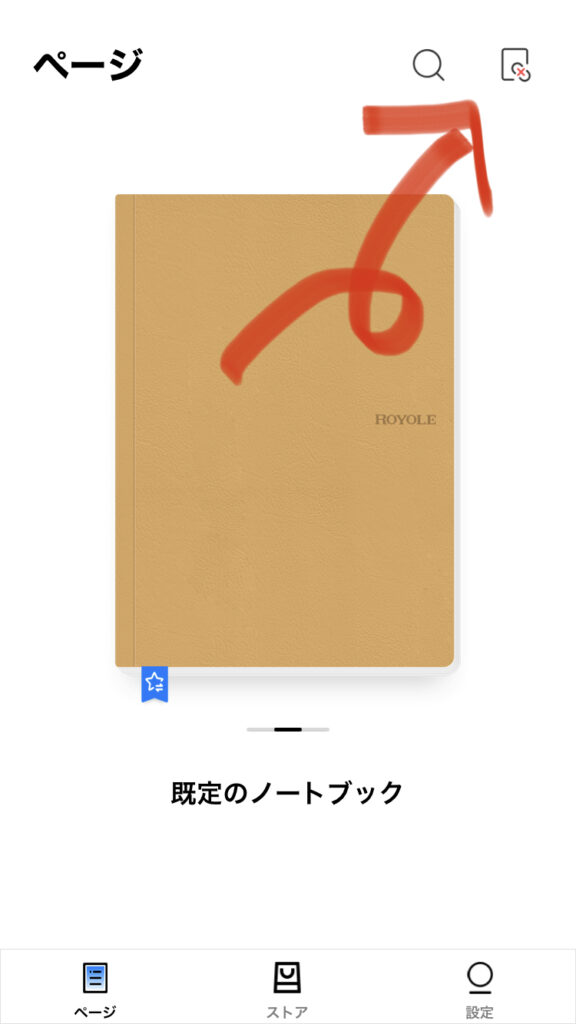
ノートの電源を入れたら、アプリを立ち上げてBluetoothで接続していきます。右上の接続アイコンをタップして、①会員登録②デバイスコード(本体背表紙に記載)を入力すると接続が完了します。
電子ノートとしてのクオリティは文句なし!
最後までご覧いただきありがとうございました。
今回はROYOLEの電子ノート「RoWrite 2」をレビューということで、実際に使って感じたメリットやデメリットをご紹介しました。
「手書きをデジタルで記録する」ということに特化した電子ノート、それだけを求めている人にはおすすめできるコストパフォーマンスの高い商品。
ただし、当然のことながらiPadのように動画視聴やネットサーフィン、メッセンジャーなど、メモ以外の機能は一切ありませんので、万人に必要かと問われるとそうではありません。
「メモは紙派、でもデジタルで残したい!」というこだわり派の方は一度検討してみてはいかがでしょうか?



